
Практическая работа 28. MSFIexGrid
Date: 2015-10-07; view: 437.
1. Создать базу данных ACCESS с таблицами, например, student (см. ) и др, сохранить в файле stud.mdb; впоследствие это имя выбирается в стандартном диалоговом окне Open,
| Таблица 4.7. Содержимое таблицы student базы данных | ||||
| Num | Name | Geschl | Geb_dat | Gruppe |
| Wolf | M | 20.08.76 | Kp-3 | |
| Hase | M | 30.09.77 | Kp-4 | |
| Weiss | W | 24.06.77 | Kp-3 | |
| Kalb | M | 23.03.77 | Kp-3 |
2. создать на форме объекты (см. и код, данный ниже):
o MSFlexGrid (см. выше),
o CommonDialоg: Проект  Компоненты
Компоненты  Управление
Управление  Microsoft CommonDialog Control,
Microsoft CommonDialog Control,
o CommandButton (Name = Command1),
o Data (Name = Data1, Connect = Accеss),
o ComboBox (Name = Combo1, Style = 0), см. 10.1,
o TеxtBox (Name = Text1),
3. ввести код, данный ниже, пояснения даны под комментариями:
Private Sub Command1_Click()
Dim i As Integer
' очистить свойство объекта CommonDialog, содержащее
' имя базы данных
CommonDialog1.FileName = ""
' стартовать CommonDialog
CommonDialog1.Action = 1
' выводится стандартное диалоговое окно Open;
' нужно выбрать требуемую базу данных.
' связать объект Data1 с файлом базы данных, выбранным с
' помощью элемента управления CommonDialog1
Data1.DatabaseName = CommonDialog1.FileName
' обновить содержимое элемента управления Data1
Data1.Refresh
' читать в цикле имена таблиц базы данных и занести
' их в ComboBox (AddItem)
For i = 0 To Data1.Database.TableDefs.Count - 1
' свойство Count определяет количестко элементов
Combo1.AddItem (Data1.Database.TableDefs(i).Name)
Next i
' после добавления имeн таблиц в ComboBox очистить теку-
' щее значение свойства Text
Combo1.Text = ""
' введeнный в текстовое поле строку SQL присвоить
' свойству RecordSource элемента Data1
Data1.RecordSource = Text1.Text
' обновить содержимое Data1. Реализуется запрос, т.к
' свойству RecordSource присвоено значение строки SQL
Data1.Refresh
' оставшаяся часть кода может быть заменена
' следующим оператором присваивания:
' MSFlexGrid1.DataSource = Data1 в Окне свойств. Эта
' часть кода нужна лишь для того чтобы пользователь мог
' освоить работу с ячейками MSFlexGrid.
' Свойство MSFlexGrid1.Cols - характеризует количество
' столбцов в сетке; Data1.Recordset.Fields.Count - количество
' столбцов таблицы базы данных, к которой сделан
' SQL-запрос
MSFlexGrid1.Cols = Data1.Recordset.Fields.Count
' MSFlexGrid1.Rows - количество строк в сетке
' установить равным 1
MSFlexGrid1.Rows = 1
' в элементе управления MSFlexGrid1 доступ к строкам и
' столбцам проводится начиная с ячейки (0,0),
' свойство TextMatrix(X, Y) позволяет получить доступ
' к отдельным ячейкам таблицы
For i = 0 To Data1.Recordset.Fields.Count - 1
' занести название имeн полей таблицы базы данных в
' первую строку MSFlexGrid1
MSFlexGrid1.TextMatrix(0, i) = Data1.Recordset.Fields(i).Name
Next i
' проверить, является ли запись в таблице (строка) по-
' следней; организовать цикл прохода по строкам
Do While Not Data1.Recordset.EOF
' увеличить количество строк в MSFlexGrid на единицу
MSFlexGrid1.Rows = MSFlexGrid1.Rows + 1
' цикл переноса данных из Data1 в MSFlexGrid1
For i = 0 To Data1.Recordset.Fields.Count - 1
' перенос данных данной строки (по полям). Если данные в
' ячейке Data1 имеются, то перенести их в
' таблицу MSFlexGrid1
If Not Data1.Recordset.Fields(i) = "" Then
MSFlexGrid1.TextMatrix(MSFlexGrid1.Rows - 1, i) = Data1.Recordset.Fields(i)
End If
' конец цикла переноса данных из элемента управления Data1
' в таблицу MSFlexGrid1 для одной строки
Next i
' использовать метод MoveNext - переход к
' следующей строке
Data1.Recordset.MoveNext
Loop
End Sub
4. стартовать проект, ввести в текстовое поле SQL-строку (запрос) SELECT * FROM student, сделать щелчок на командной кнопке, в выведенном стандартном диалоговом окне Open выбрать базу данных stud.mdb. В таблицу MSFlexGrid выводятся результаты запроса. Одновременно в список элемента управления ComboBox выводятся имена всех имеющихся таблиц,
5.
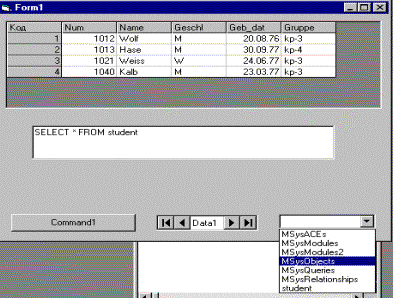
Рис. 4.4.MSFlexGrid
6. выбрать таблицу в списке ComboBox, изменить запрос - ввести новый запрос для другой таблицы (ввести этот запрос в текстовое поле), сделать щелчок на командной кнопке, наблюдать результат.
| <== previous lecture | | | next lecture ==> |
| MSНFlexGrid и MSFlexGrid - элементы управления для отображения и оперирования данными в табличном формате | | | Репликация и синхронизация баз данных |